
¿Plantillas Excel de Presupuesto o software de gestión?
Tenemos varias formas de controlar los gastos personales, el presupuesto familiar o el presupuesto del negocio.
Una opción es consultar de vez en cuando los distintos sitios web de nuestros bancos y tarjetas de crédito.
Otra opción es usar una plantilla de Excel para agregar y hacer un seguimiento de los gastos e ingresos, y asi asegurarnos de que cumplimos con el presupuesto que hemos fijado.
Excel es una herramienta muy flexible.
De hecho, el método para calcular el presupuesto en el software de gestión financiera
Geltbox Money,
se creó originalmente en Excel.
A pesar de la existencia de software dedicado, hay casos en los que las tablas de Excel pueden ser una solución satisfactoria.
Por lo tanto, explicaremos cómo construir una plantilla de Excel para administrar un presupuesto, cuáles son las ventajas y desventajas de cada etapa, y para quién puede ser apropiado.
Cómo construir hojas de Excel para administrar los gastos, los ingresos y el presupuesto
Insertar datos en Excel
Primero, agregaremos a la hoja de cálculo de Excel todas las transacciones que se realizaron durante un período de tiempo para calcular los ingresos totales y los gastos totales.
La inserción manual de datos en Excel suele ser adecuada para una cantidad pequeña de transacciones o pagos realizados en efectivo.
También podemos copiar y pegar las transacciones o agregar un enlace a la hoja de cálculo a un archivo externo, como un extracto bancario o de tarjeta de crédito.
La desventaja de este método es que a menudo el formato de las tablas de las tarjetas de crédito o de los bancos cambia, lo que conduce a una pérdida de tiempo, especialmente cuando debemos hacer coincidir los formatos de fechas y números de las columnas.
Además, debemos asegurarnos de no haber olvidado filas o agregado filas duplicadas al copiar los datos.
Este método puede ser muy tedioso si importamos datos de varias cuentas y tarjetas semanalmente o mensualmente.
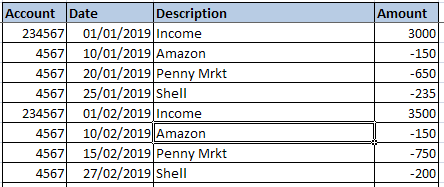
Clasificación de gastos e ingresos en Excel.
Después de agregar los datos, debemos separar los gastos, ingresos y movimientos que no queremos tener en cuenta, como las transferencias entre nuestras diferentes cuentas.
Esto se puede hacer ingresando los gastos e ingresos en dos tablas separadas o agregando una columna llamada "Calcular como".
Por lo general, no es suficiente conocer los gastos mensuales totales.
Nos interesa segmentar y analizar los gastos por categorías o secciones que definimos.
Esto se puede lograr agregando una columna llamada "Categoría".
Si tenemos una gran cantidad de transacciones, nos gustaría que la categoría se llene automáticamente para ahorrarnos tiempo, especialmente en transacciones repetitivas y cuando se trata de muchas transacciones.
Podemos tambien usar la función Excel VLOOKUP para buscar clasificaciones anteriores y mostrarlas en otra columna llamada "Categoría recomendada".
Puede de haber problemas para encontrar transacciones previas a base de descripción cunado esta cambia, incluso ligeramente.
Resumen de gastos versus ingresos en Excel
Ahora que hemos logrado nuestro objetivo de crear una tabla de resumen de gastos e ingresos por categorías en Excel, es relativamente fácil mostrar los resultados en un gráfico circular o de barras.
Por lo general, es útil comparar los niveles de gastos mensuales durante el año para identificar tendencias.
Beneficios de usar Geltbox Money en lugar de Excel
- Importación de datos simple:
El software permite la importación automática de sitios financieros o archivos y se asegura de que coincida con los distintos formatos de datos.
- Categorización de transacciones:
Geltbox aprenderá sus hábitos de etiquetado y categorizará automáticamente las transacciones después de cada importación.
Además, puede etiquetar transacciones en categorías secundarias y transacciones separadas entre carteras (por ejemplo, entre carteras personales y de negocios).
- Resumen y gráficos:
El software nos permite mostrar fácilmente un gráfico de gastos contra los ingresos mensuales y un gráfico para cada categoría por separado.
Esto permite analizar cada tipo de gasto por separado e identificar tendencias.
En Excel, sin embargo, se requieren diferentes gráficos para cada período y es necesario garantizar que los cambios en la hoja de cálculo se reflejen en los gráficos.
- Presupuesto:
Establecer un presupuesto permite dejar dinero para ahorros o flexibilidad de flujo de efectivo.
En el software podemos establecer presupuestos y recibir alertas.
En Excel podemos agregar una columna de presupuesto en la tabla de resumen de gastos e ingresos.
La ventaja del software es que podemos agregar subcategorías fácilmente a cualquier categoría y asignarles presupuestos por separado.
Usando Excel y Geltbox Money, exportar a Excel
En ocasiones nos gustaría hacer cálculos adicionales en Excel, pero, al mismo tiempo, beneficiarnos de la importación automática del software.
En esta situación, es posible, de vez en cuando, exportar los datos del software a un archivo de Excel y utilizarlos en la hoja de cálculo de Excel por referencia al archivo (recomendado) o copiando los datos.
En conclusión
En este artículo hemos discutido la posibilidad de utilizar un archivo de Excel para administrar el presupuesto, los gastos y los ingresos.
También notamos que agregar datos a una plantilla de cálculo de Excel puede ser un desafío, especialmente cuando tenemos varias cuentas bancarias y tarjetas de crédito.
Incluso si se usa Excel, un software como Geltbox Money puede ayudar a importar datos automáticamente, categorizar y comprender la información.
- Ejemplo de archivo de Excel para la administración del presupuesto
-
descargar
- Software Geltbox Money -
más información